¿Alguna vez ha querido ocultar un archivo o carpeta en su sistema de archivos de Linux pero no tiene idea de cómo hacerlo? No se preocupe, esto no es tan complicado como parece y se puede hacer de manera bastante rápida y eficiente. En esta guía, repasaremos las formas simples en que puede ocultar archivos y carpetas de manera efectiva en Linux.
Además de ocultar cosas, veremos cómo revelar estos elementos ocultos tanto en la terminal como en los administradores de archivos en general.
Ocultar un archivo/directorio
Ocultar un archivo en el sistema de archivos de Linux es el resultado de un error de larga data en los sistemas operativos similares a Unix. Después de un tiempo, muchas personas adoptaron esto y lo consideraron una característica. El método para ocultar archivos o un directorio es mucho más simple que en algo como Windows. Para ocultar un archivo completo de la vista en Linux, todo lo que se requiere es cambiar el nombre del archivo y colocar un texto delante de él.
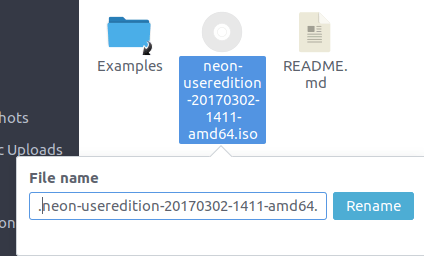
Busque un archivo o directorio que desee ocultar con el administrador de archivos y selecciónelo. Presione F2 (o haga clic con el botón derecho y seleccione «cambiar nombre»). A continuación, coloque un . directamente delante del nombre del archivo. Dado que la mayoría de los administradores de archivos ocultan los archivos ocultos de forma predeterminada, el archivo o directorio renombrado ahora es invisible. Tenga en cuenta que los archivos colocados en un directorio oculto también estarán ocultos de forma predeterminada.
Visualización de archivos y carpetas ocultos en el terminal
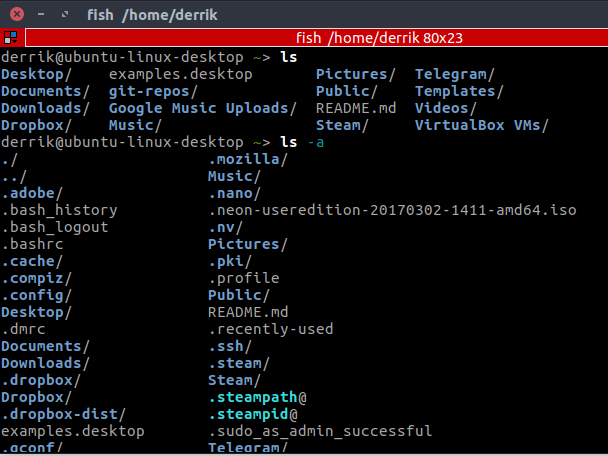
La forma más rápida de ver archivos y carpetas ocultos en cualquier parte del sistema de archivos de Linux es usar la terminal. Sí, es cierto que todos los administradores de archivos actualmente en la plataforma Linux tienen una opción para «ver archivos ocultos», pero esta forma es para aquellos que prefieren usar la terminal para moverse. Para ver estos archivos, comience usando cd para ingresar al directorio particular donde ha escondido sus archivos/carpetas. Luego, use el siguiente comando para mostrar todos los archivos, ya sea visible u oculto.
los ls El comando se usa para mostrar todos los elementos en un directorio actual, pero no muestra los elementos ocultos. Para ver los elementos ocultos, el -a se necesita interruptor.
Ver archivos y carpetas ocultos en el administrador de archivos
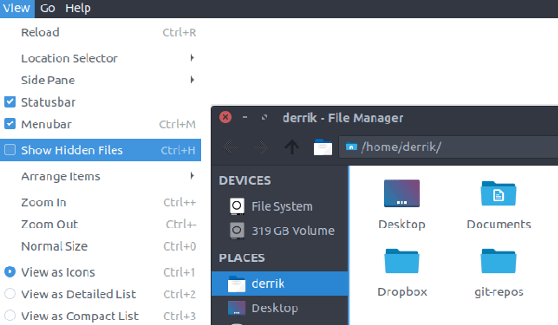
Los administradores de archivos en Linux no son iguales. La configuración en un administrador será diferente en otro. Independientemente de este hecho, todos logran tener características más o menos equivalentes, especialmente cuando se trata de mostrar archivos ocultos. La capacidad de ver archivos ocultos en los administradores de archivos en Linux generalmente está escondida en «Ver». Para habilitar esto rápidamente, sin buscar configuraciones, pruebe primero el método abreviado de teclado «Ctrl + H».
Formas seguras de ocultar archivos
Usando . ocultar archivos y carpetas es simple y directo, pero también es extremadamente inseguro. Es útil si solo desea mantener archivos o carpetas sin importancia fuera de la vista. Por seguridad, aquí hay algunas otras formas de ocultar archivos/carpetas:
1. Comprimir los archivos/carpetas con una contraseña
Si tiene carpetas y archivos que deben ocultarse por razones de seguridad, considere este método. Primero, busque el archivo o carpeta en el administrador de archivos que desea ocultar y haga clic derecho para comprimirlo. Seleccione «comprimir». Esto abre la herramienta de compresión. De forma predeterminada, se selecciona “.tar.gz”. Seleccione «.zip» en el menú desplegable.
Debajo del nombre de archivo, coloque un . al frente para ocultarlo, luego ingrese el nombre de archivo del archivo.
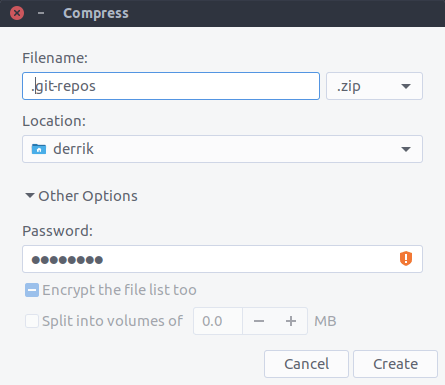
Luego, seleccione la ubicación en la que desea que se guarde el archivo oculto haciendo clic en «ubicación» y buscando el directorio correcto. Después de eso, haga clic en «otras opciones» e ingrese una contraseña segura. Con toda la información completada, haga clic en el botón «Crear». ¡Poco después, se creará su archivo oculto con contraseña!
2. Crea un directorio encriptado
Hay muchas herramientas que puede usar para crear un directorio encriptado en Linux, pero la más fácil que encontré es usar Gnome Encfs Manager. Del mismo modo, puede crear su directorio encriptado con un . delante del nombre del archivo, y sus archivos y carpetas estarán seguros y ocultos al mismo tiempo.
3. Ocultar archivo en imágenes
Si siente que usar el . es demasiado inseguro, otra forma es ocultar sus archivos en una imagen usando un método llamado Esteganografía. Aquí hay tres formas en que puede ocultar datos confidenciales dentro de las imágenes.
Conclusión
Ocultar archivos y carpetas en Linux es útil por muchas razones. Los desarrolladores usan esta función para ocultar los archivos de configuración para que no estorben a los usuarios normales. Puede ocultar archivos y carpetas solo para mantenerlos fuera de la vista o para asegurar y ocultar sus datos confidenciales.
¿Ocultas archivos y carpetas en Linux? ¡Cuéntanos por qué o por qué no a continuación!
